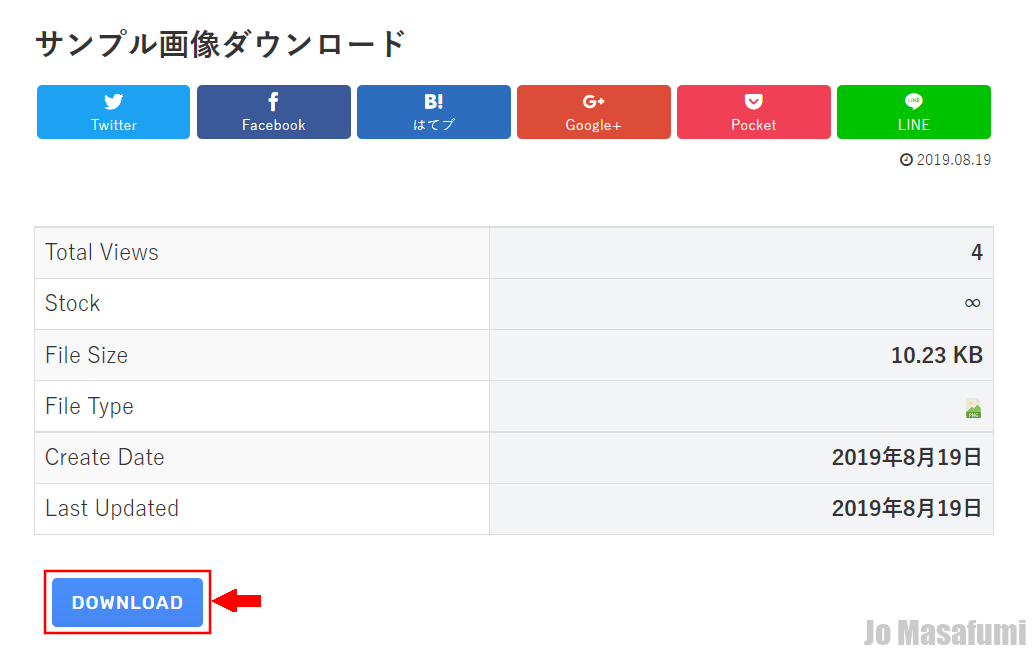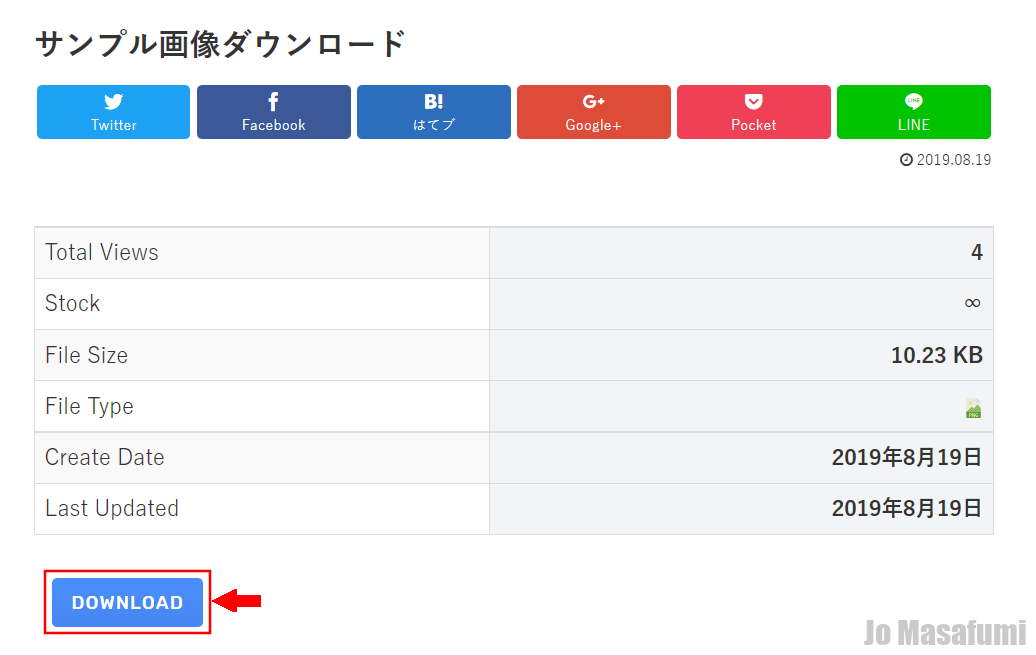
次は、ダウンロードリンクを作成する方法をします。
ダウンロードリンクを作成する方法
まず、はじめに下記の画像をダウンロードしてください。
↓
サンプル画像ダウンロード
左下の「DOWNLOAD」を押します。
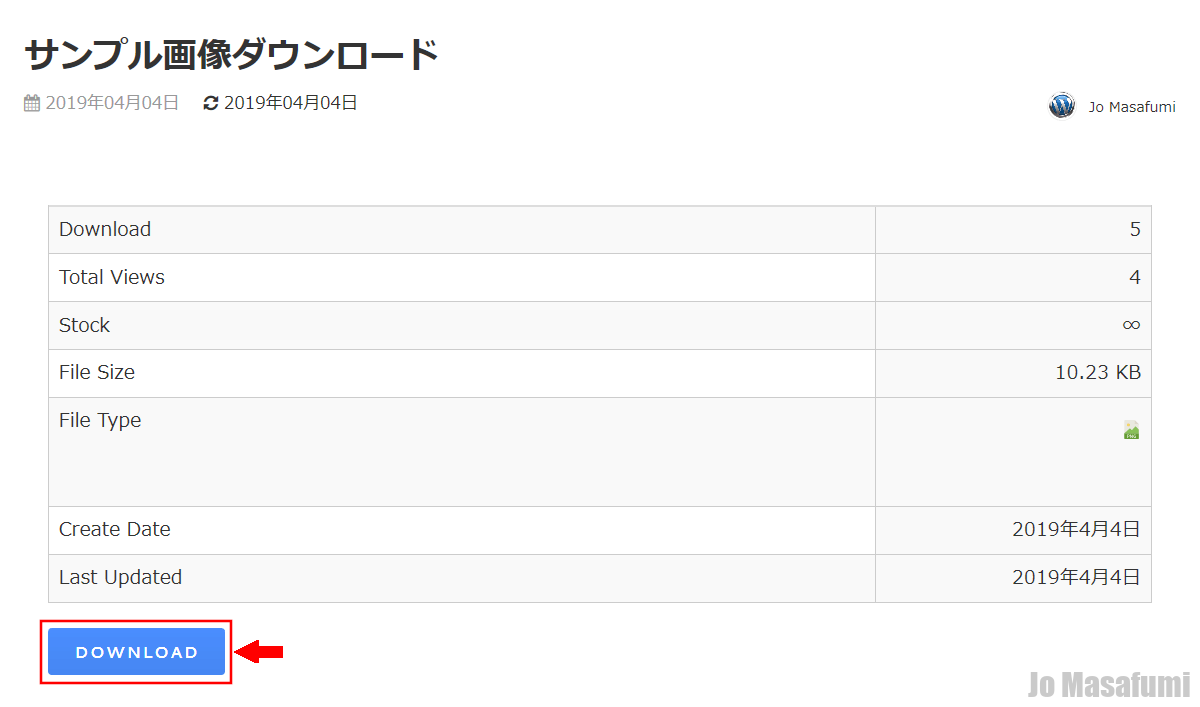
「OK」を押します。
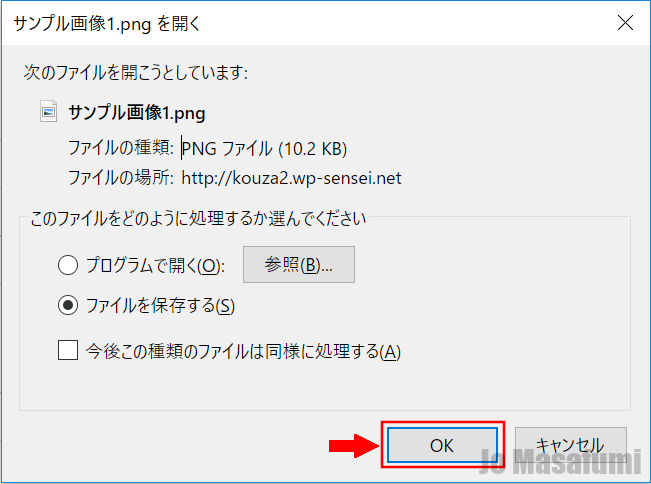
ワードプレスの管理画面を開きます。
左下の「Downloads(ダウンロード)」を押します。
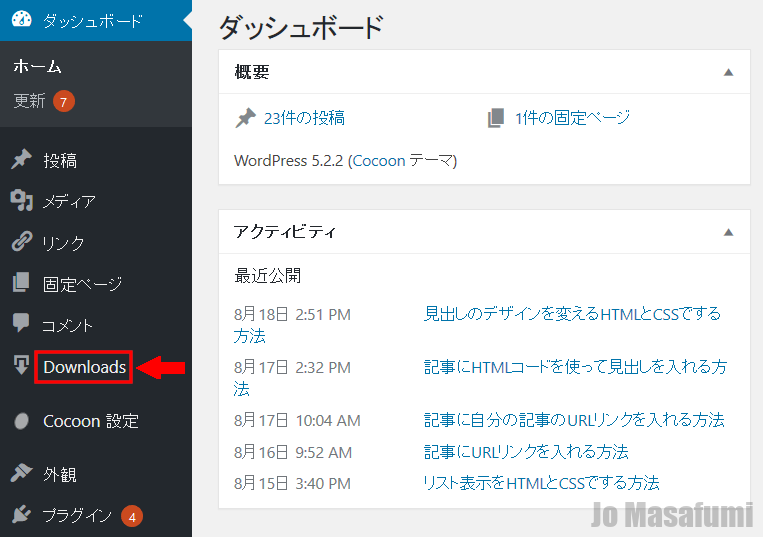
左上の「Add New(新規追加)」を押します。
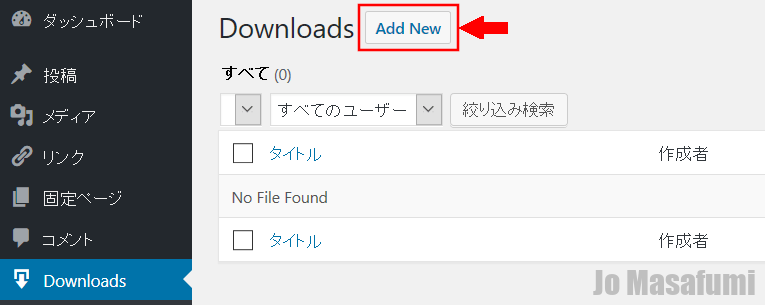
左上の「タイトル追加」に「サンプル画像ダウンロード」と入力します。
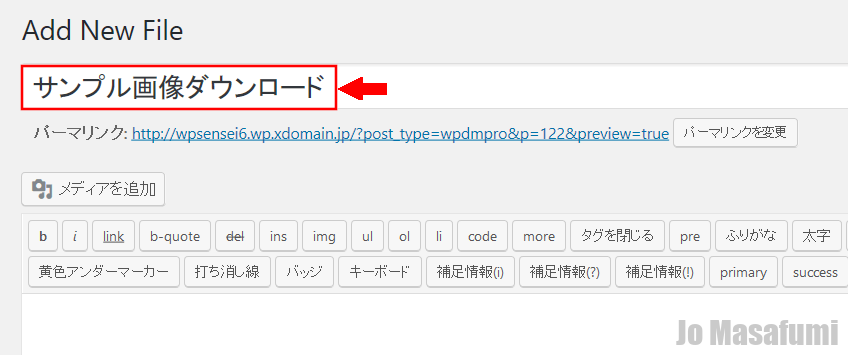
右側の「SELECT FILE」を押します。
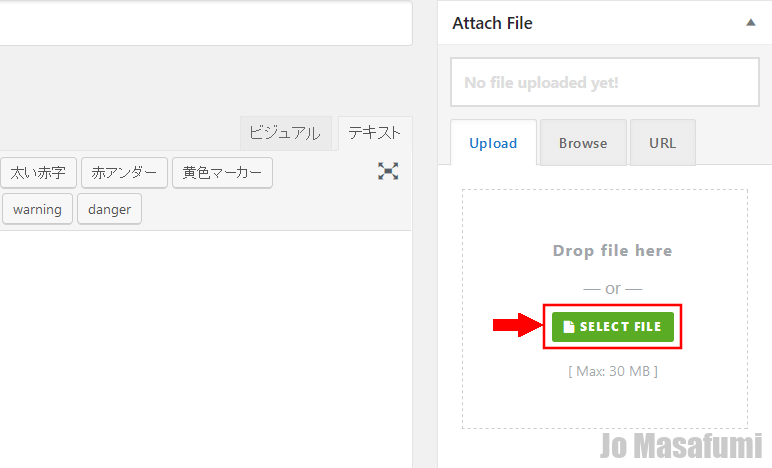
先ほど、ダウンロードした「サンプル画像1」を選択します。
「開く」を押します。
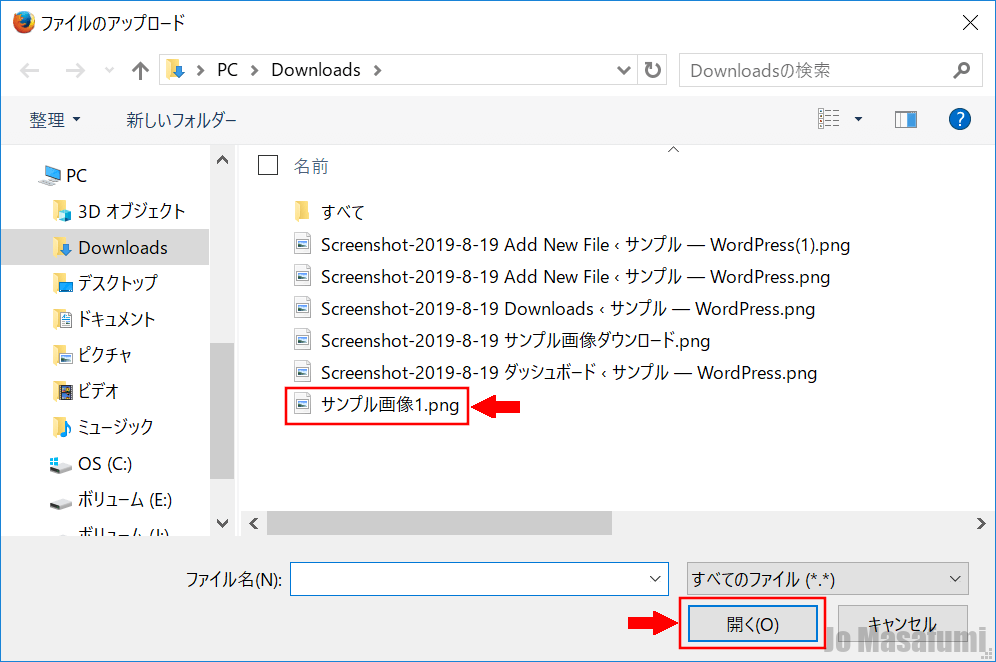
右下の「公開」を押します。
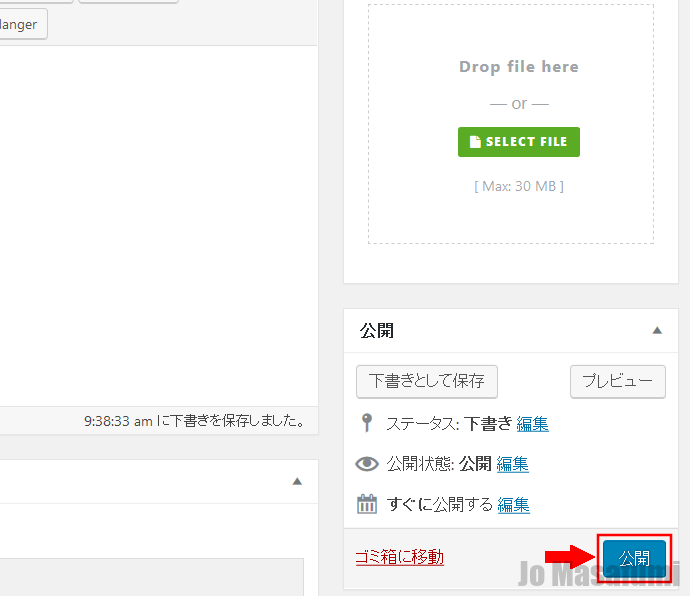
左上の「パーマリンク」を押します。
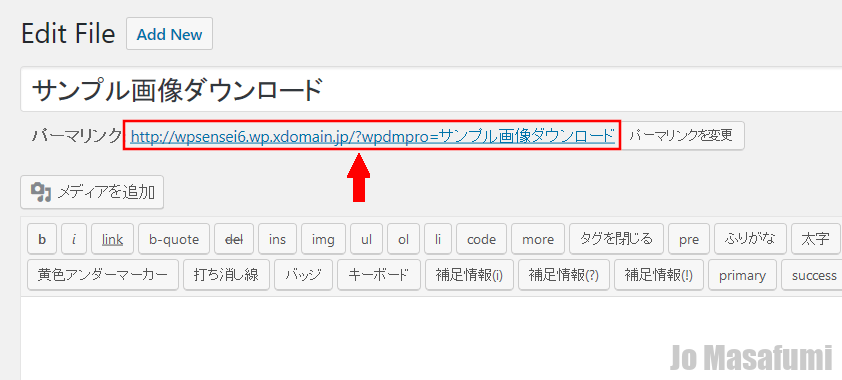
左上の「URLリンク」をコピーします。
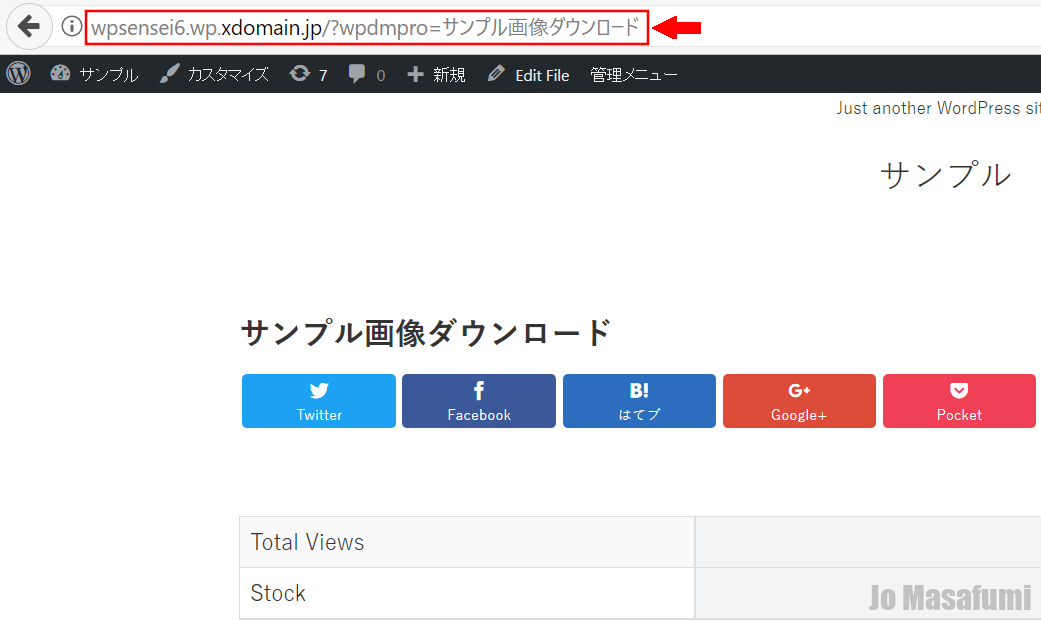
ワードプレスの管理画面に戻ります。
左上の「サンプル」を押します。
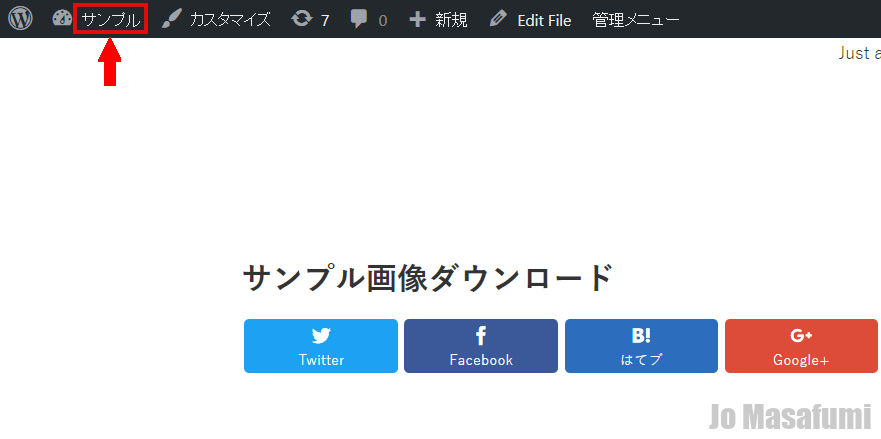
左上の「投稿」を押します。
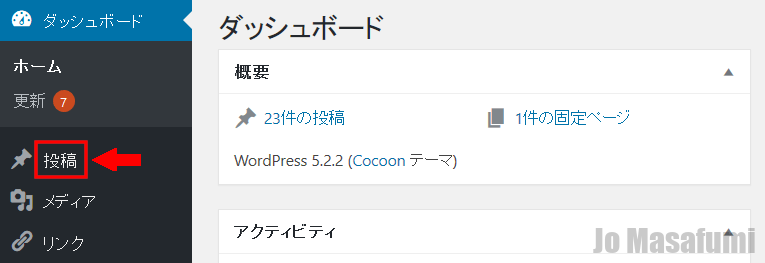
左上の「新規追加」を押します。
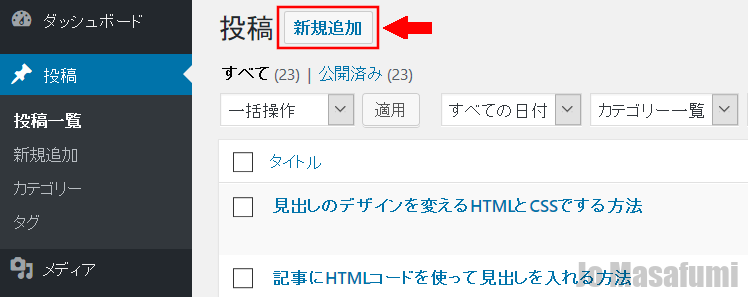
左上の「タイトルを追加」に「ダウンロードリンクを作成する方法」と入力します。
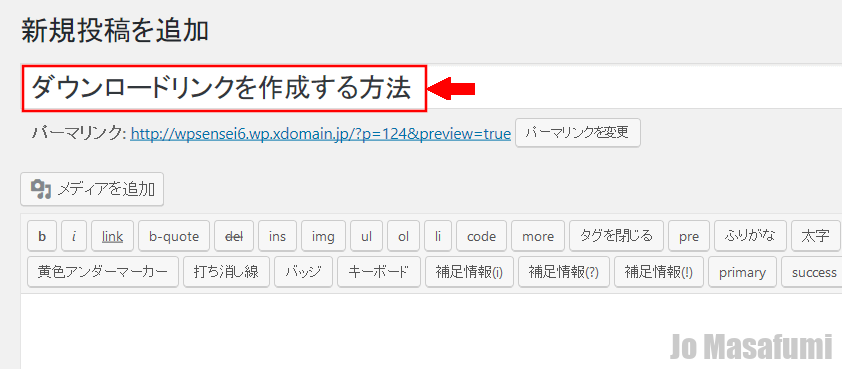
右側の「テキスト」を押します。

テキストのところに、「ダウンロード」と入力します。
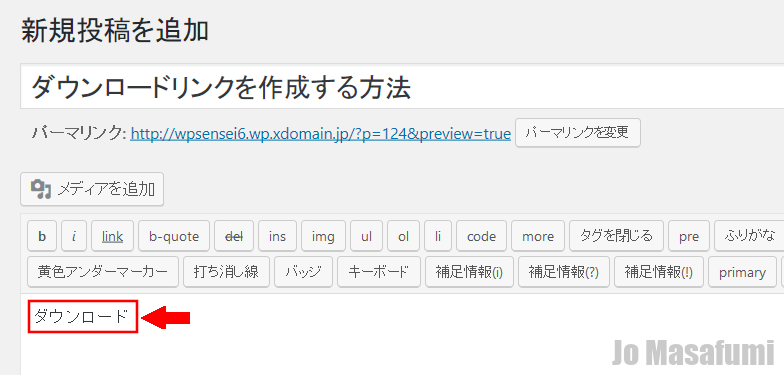
「ダウンロード」のところを、左クリックをしながら選択します。
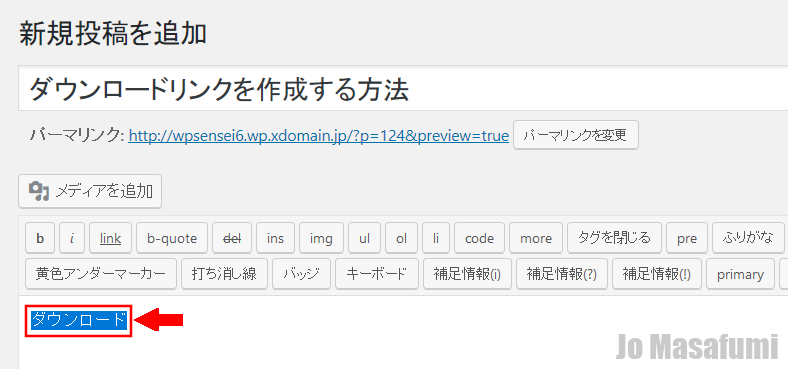
「ダウンロード」の文字が青色になります。
この状態で、左上の「link」ボタンを押します。
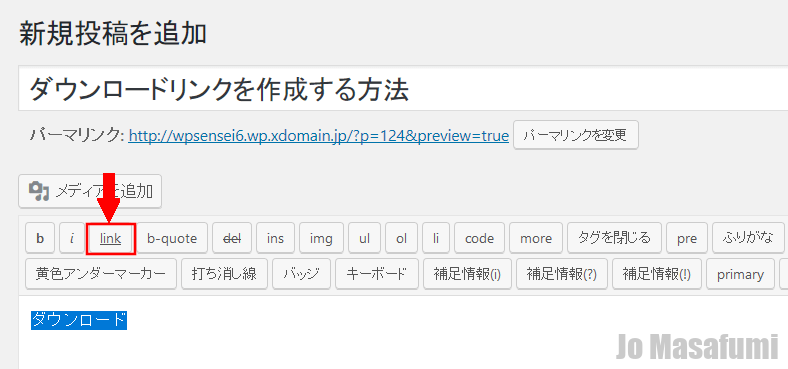
URLのところに、先ほどコピーした「ダウンロードリンク」を貼り付けます。

「リンクを新しいタブで開く」にチェックを入れます。
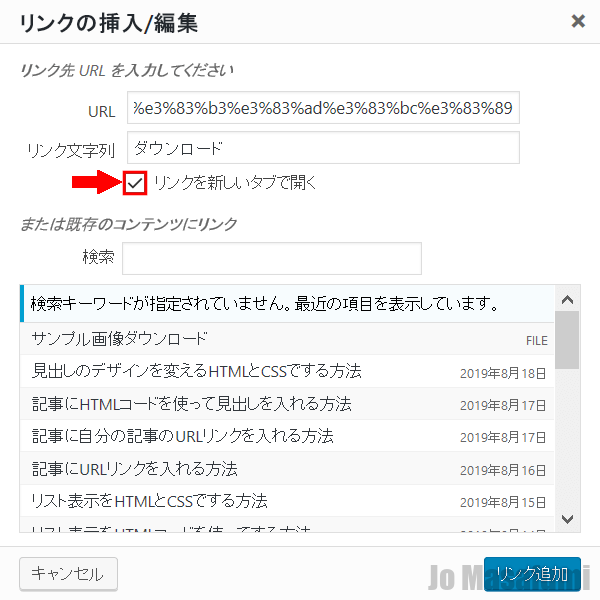
右下の「リンク追加」を押します。

「ダウンロード」の文字にHTMLコードが追加されました。
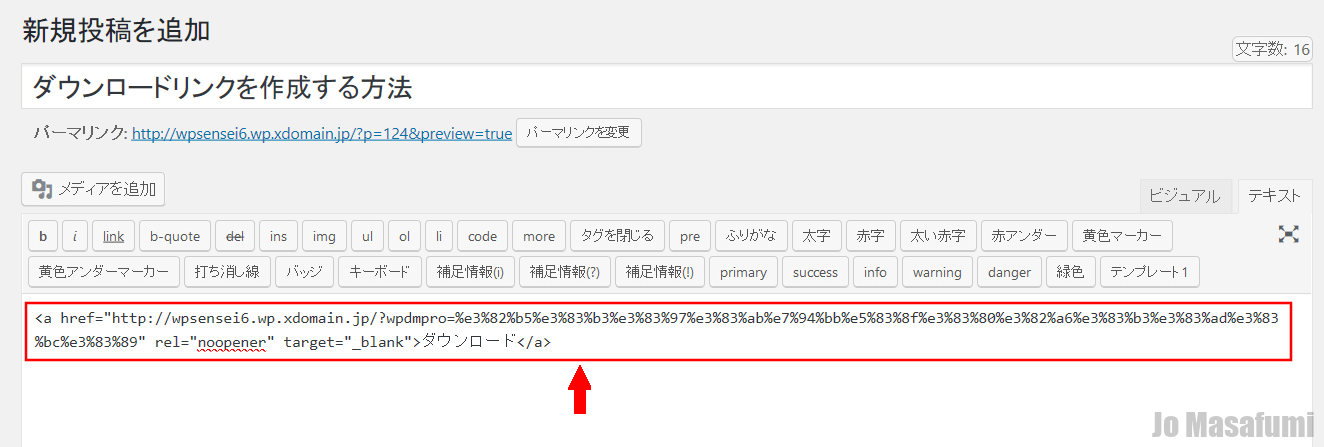
右側の「公開」を押します。

「OK」を押します。
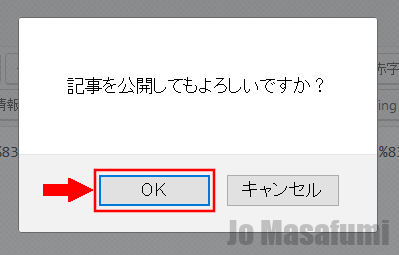
右上の「変更をプレビュー」を押します。
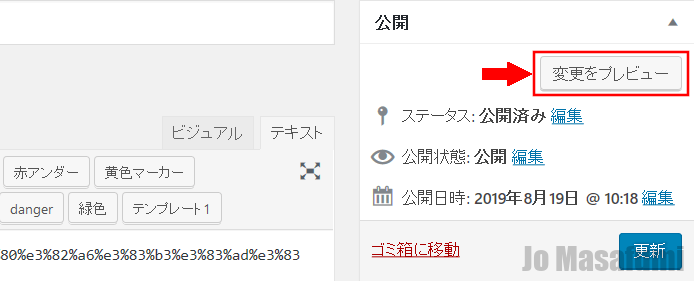
「ダウンロード」が表示されました。
「ダウンロード」を押します。

「ダウンロード」を押すと、ダウンロードページが表示されます。